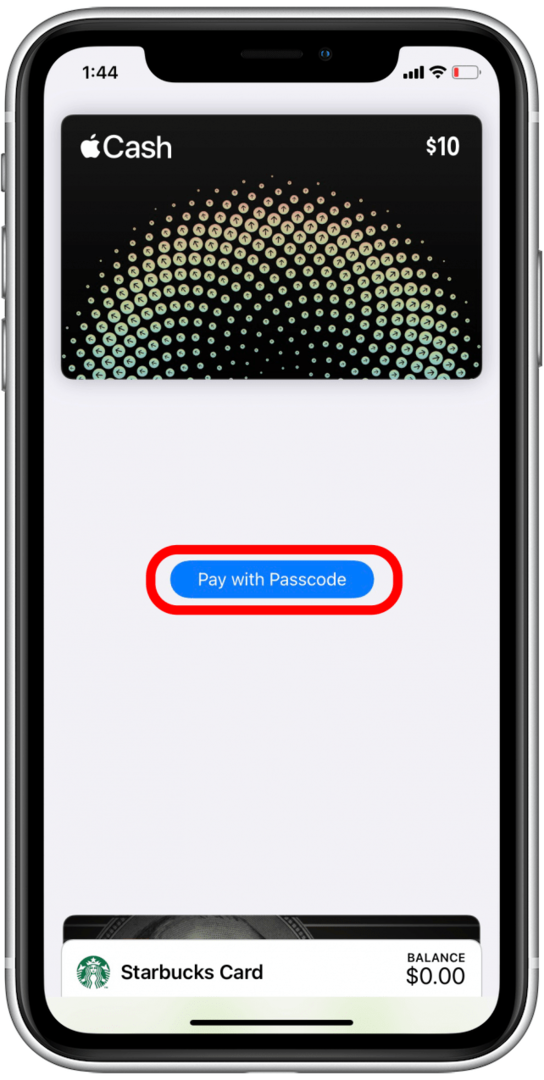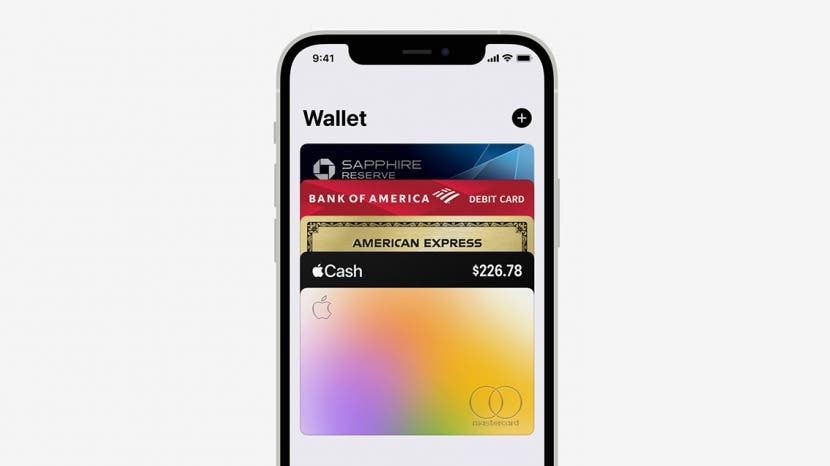
Ko dara Apple Wallet? Apple Wallet (iepriekš Passbook), kā tas izklausās, ir virtuālā maka lietotne, kas vienuviet glabā jūsu kredītkartes un debetkartes, atlīdzības kartes, iekāpšanas kartes, filmu biļetes un daudz ko citu. Šajā rokasgrāmatā mēs apskatīsim, kā Apple Wallet pievienot kartes un caurlaides un kā tās izmantot.
Pāriet uz:
- Kā pievienot kartes Apple Wallet
- Apple Wallet kartes: kas tās ir un kā tās izmantot
- Kā lietot Apple Cash
Kā pievienot kartes Apple Wallet
Ja vēl neesat to izdarījis, jums tas būs jādara iestatīt Apple Pay pirms tu sāc. Tagad apskatīsim, kā Apple Wallet pievienot papildu kartes. Drīz jūs pat varēsit pievienojiet vadītāja apliecību vai valsts ID savam Apple Wallet! Lai uzzinātu vairāk par to, kā maksāt par lietām un pārvaldīt savas finanses savā iPhone, reģistrējieties mūsu Dienas padoms informatīvais izdevums.
- Atveriet Lietotne Maks.

- Pieskarieties pievienošanas ikona.
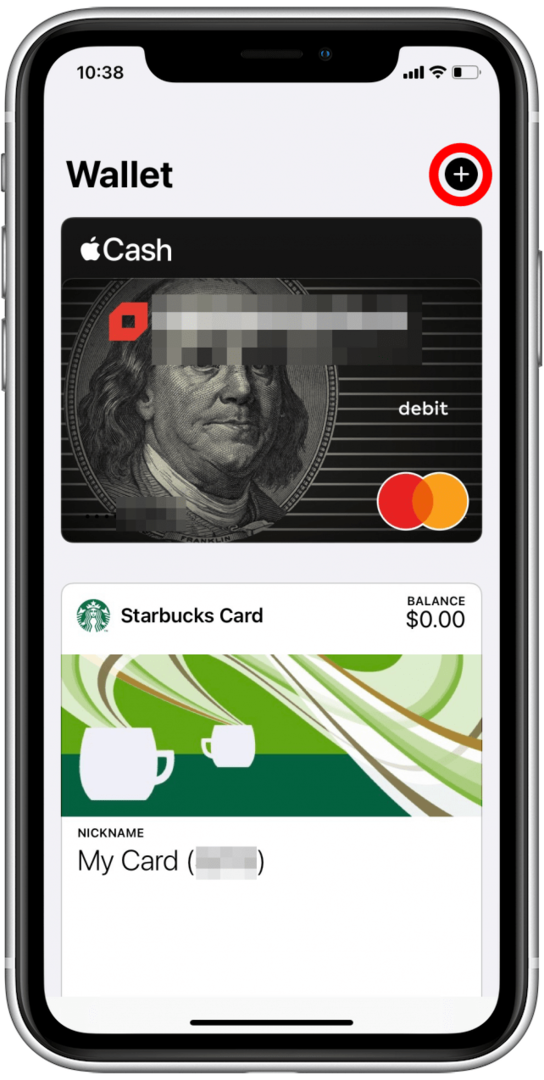
- Atlasiet kartes veidu, kuru vēlaties pievienot. Es pievienošu kredītkarti.
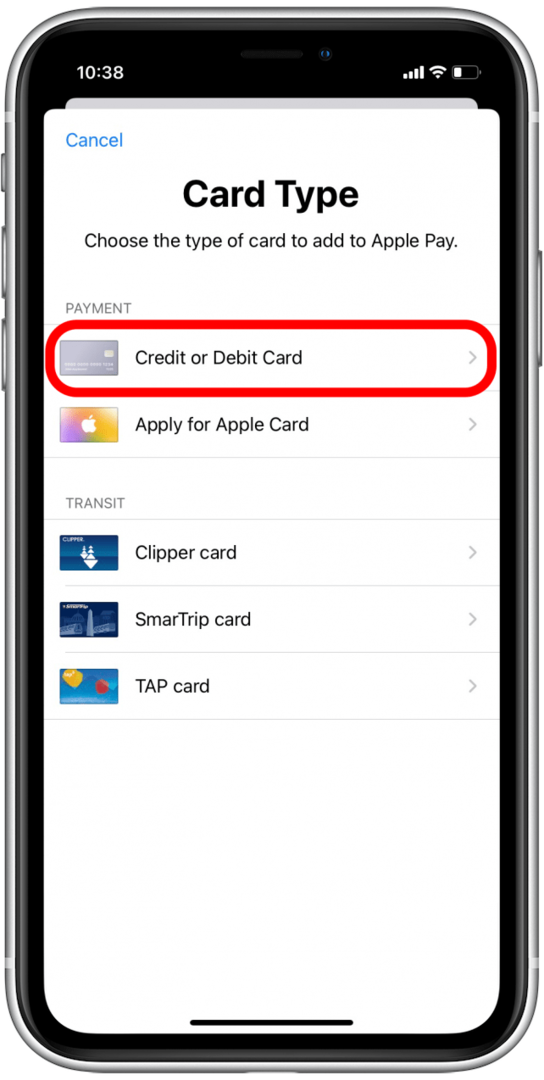
- Krāns Turpināt.
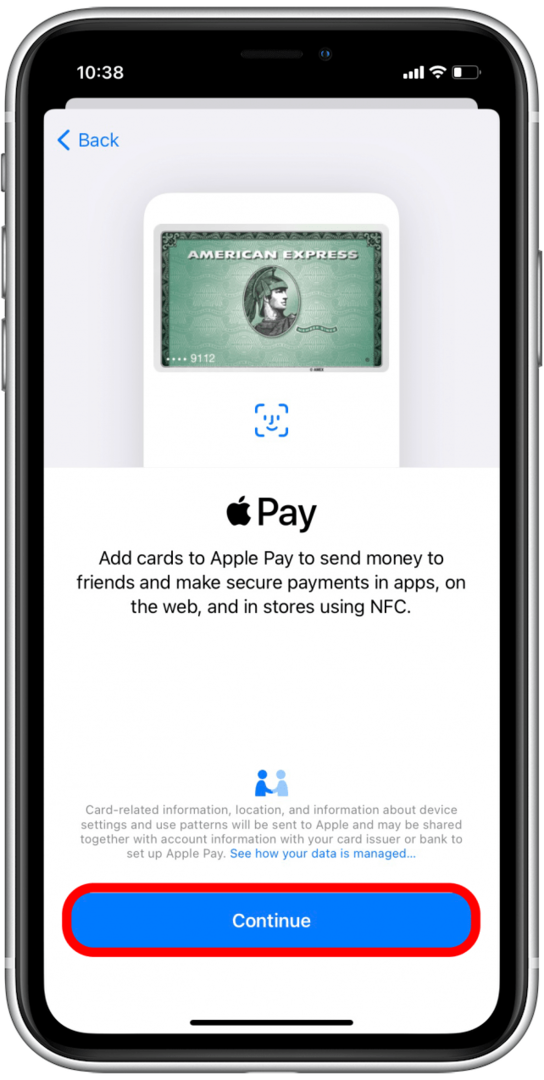
- Novietojiet karti kadrā, izmantojot kameru, vai pieskarieties Manuāli ievadiet kartes informāciju.
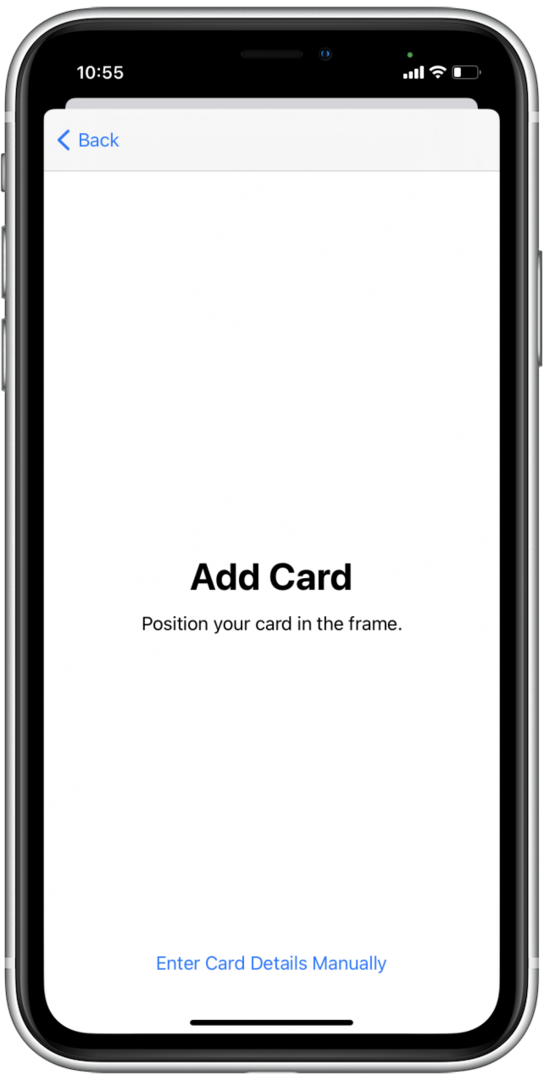
- Pārbaudiet savas kartes informāciju un pieskarieties Nākamais.
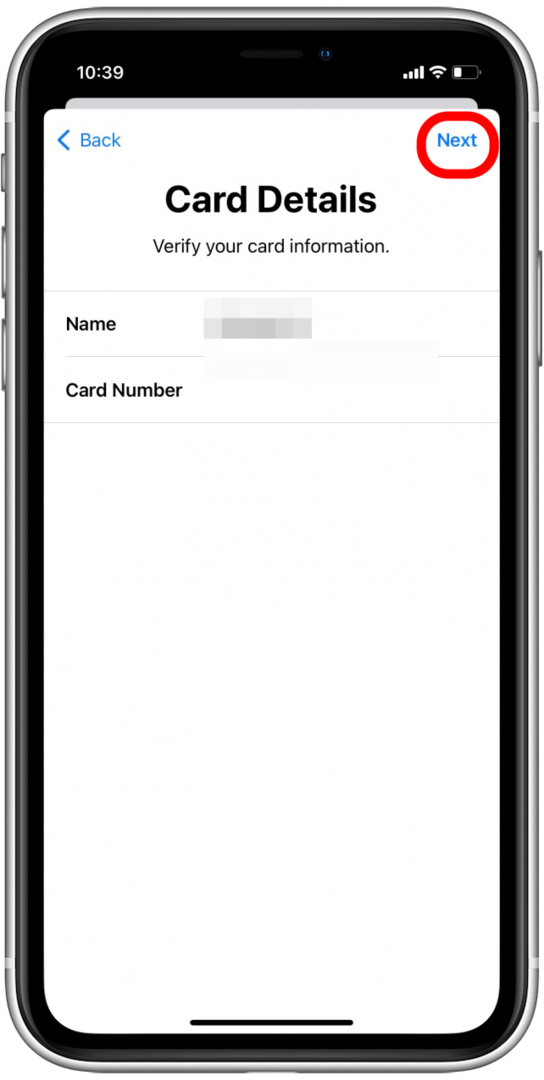
- Ievadiet kartes derīguma termiņu un drošības kodu.
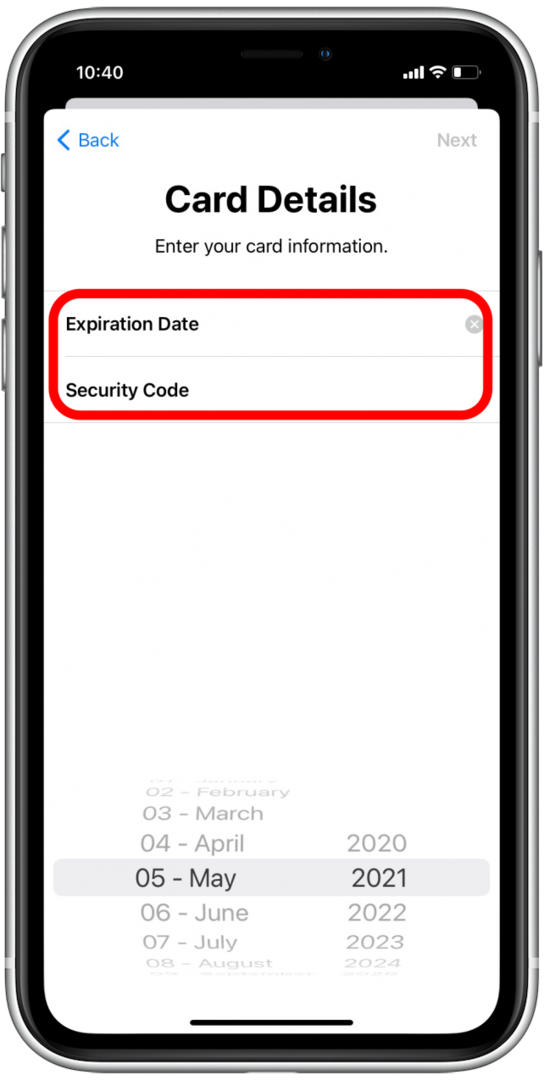
- Krāns Nākamais.
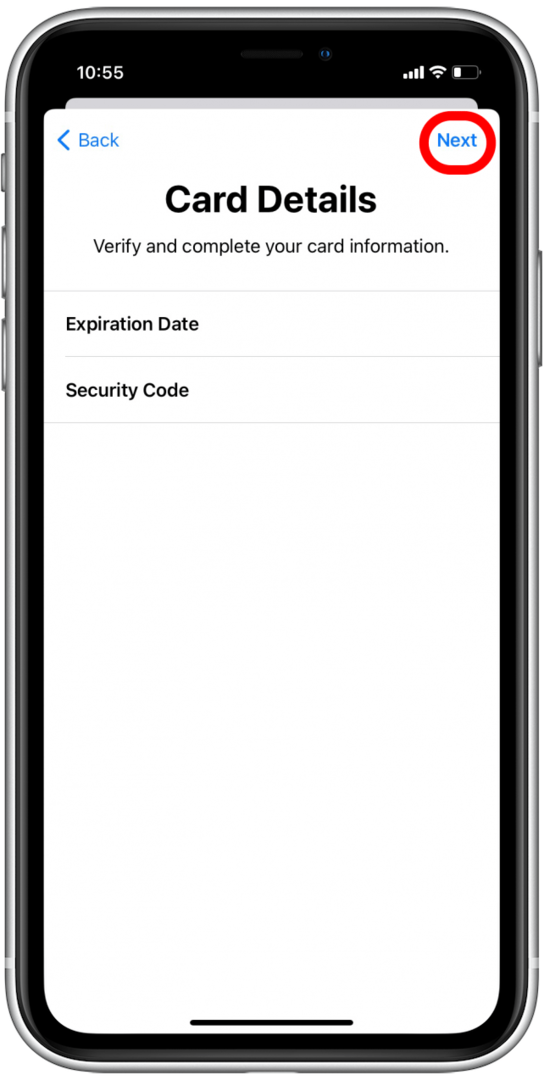
- Pagaidiet, līdz Apple Wallet sazināsies ar jūsu kartes izdevēju.
- Jūs varat skatīt noteikumus un nosacījumus no jūsu kartes izsniedzēja. Pirms pieskaršanās izlasiet tos Piekrītu.
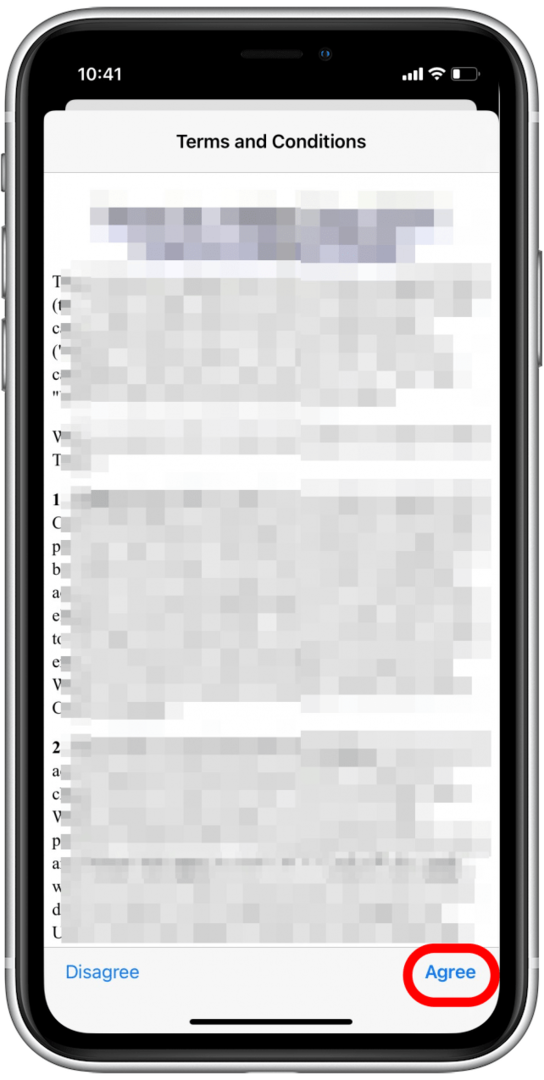
- Izvēlieties, kā verificēt karti lietotnei Apple Pay: varat zvanīt kartes izsniedzējam vai saņemt e-pasta ziņojumu, lai veiktu pārbaudi.
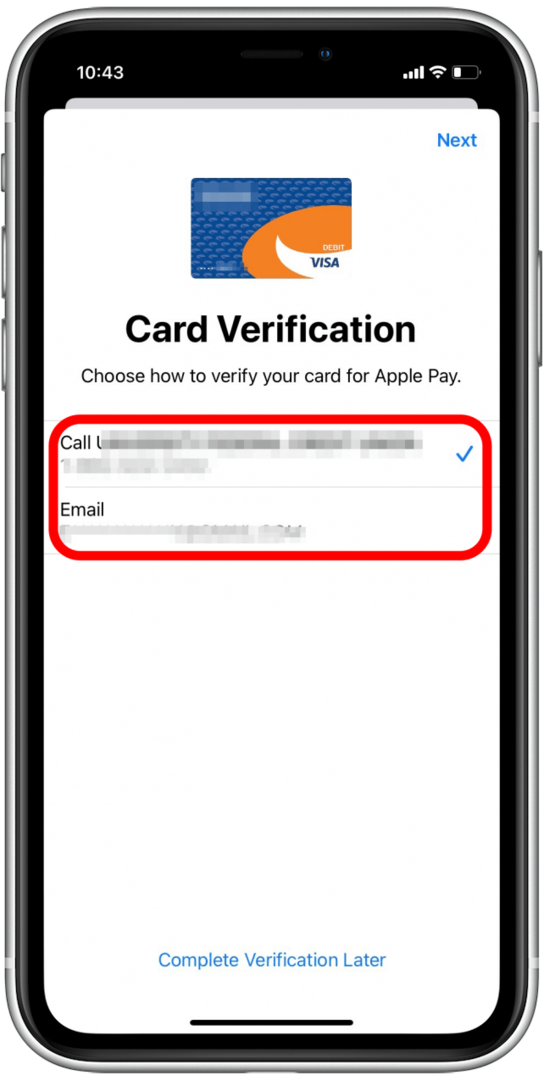
- Krāns Nākamais.
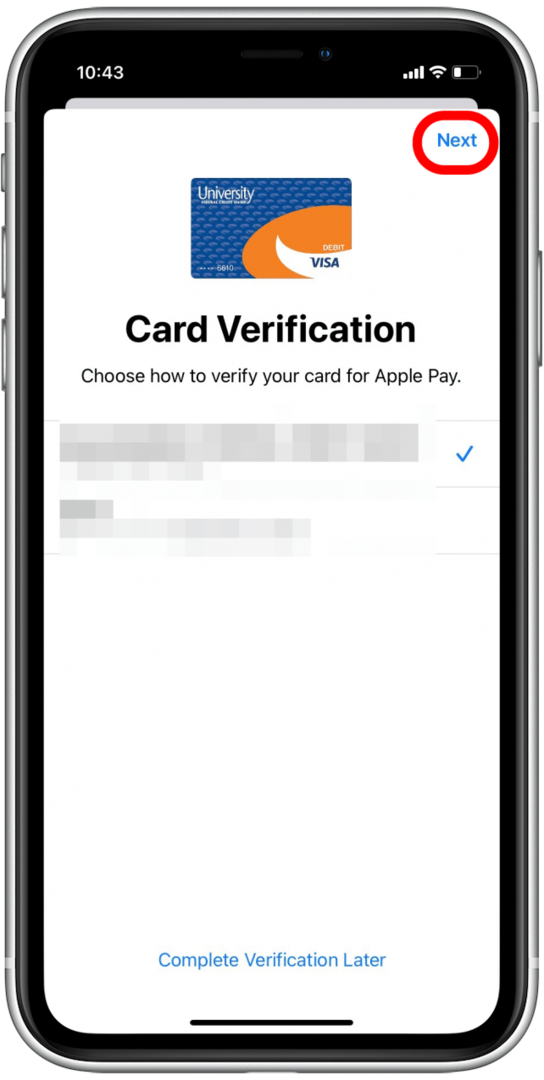
- Ja izvēlējāties saņemt e-pasta ziņojumu, pārbaudiet savu e-pastu, lai izgūtu verifikācijas kodu.
- Krāns Ievadīt kodu.
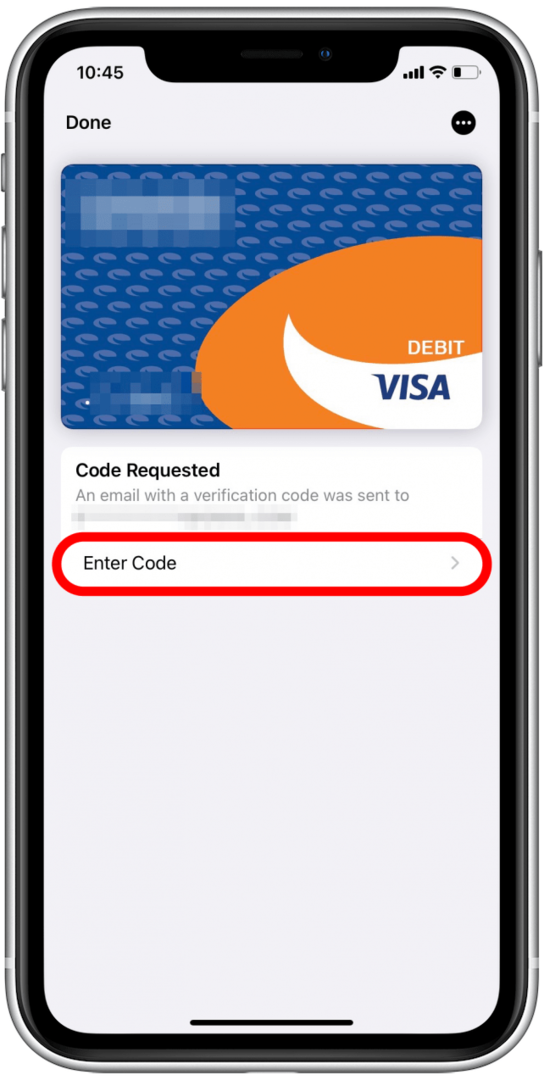
- Ievadiet verifikācijas kodu un pieskarieties Nākamais.
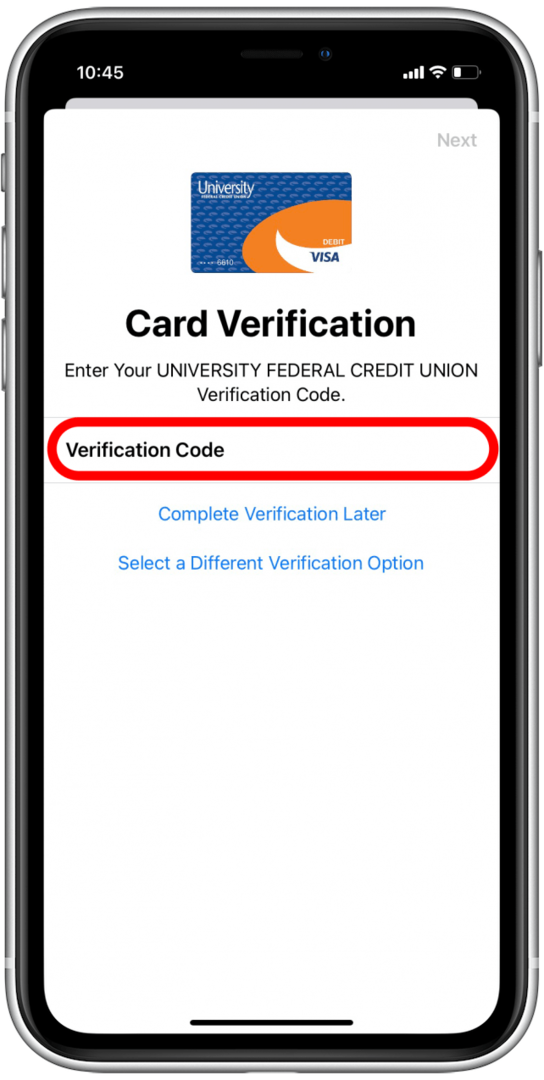
- Varat izvēlēties izmantot šo jauno karti kā noklusējuma karti.
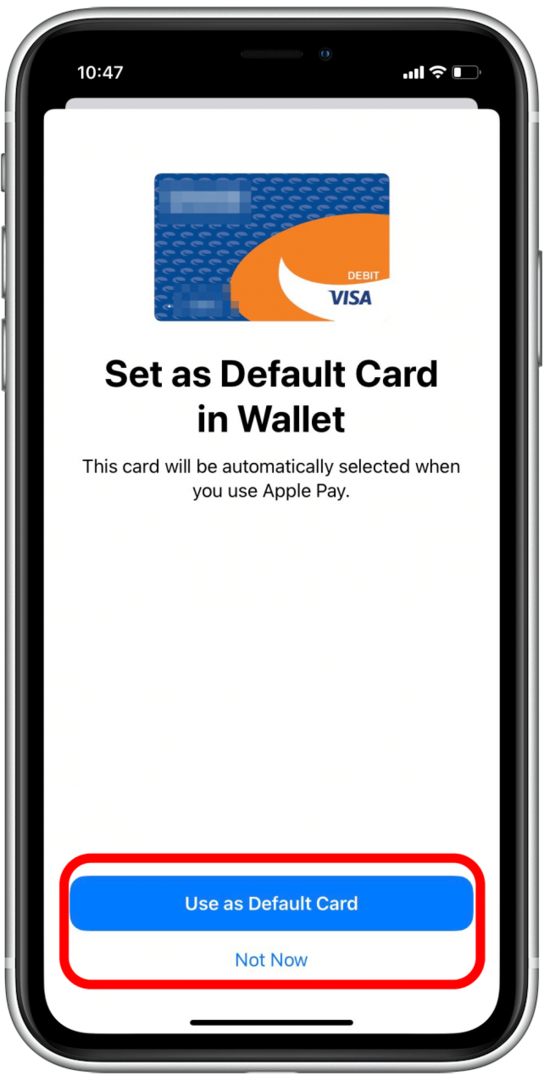
- Krāns Gatavs.
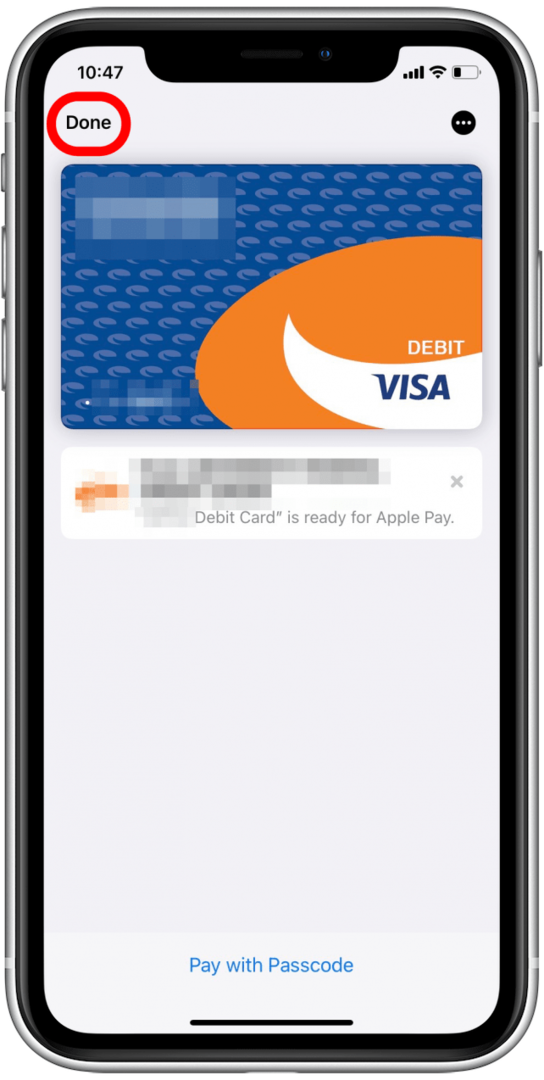
Tagad jūs tiksit atgriezts savā Apple Wallet, un tikko pievienotā karte būs pieejama lietošanai ar Apple Pay. Apskatiet mūsu rakstu par kā norēķināties ar Apple Pay veikalā ja neesat pazīstams ar šo procesu.
Apple Wallet kartes: kas tās ir un kā tās izmantot
Kas ir Apple Wallet caurlaides? Apple Wallet caurlaides ir visu jūsu atlīdzības karšu, biļešu un cita veida karšu kolekcija, kas jums pašlaik varētu būt pieejama vienuviet. Varat izmantot kartes savā iPhone tālrunī, lai saņemtu un izpirktu balvas, skatītos filmas, reģistrētos lidojumos un veiktu citas darbības. Bet pirms to darāt, tie jāpievieno savam Apple makam.
Kā pievienot kartes Apple Wallet
Katram uzņēmumam var būt nedaudz atšķirīga metode, ko varat izmantot, lai pievienotu savu caurlaidi savam Apple makam. Šeit mēs apskatīsim Starbucks kartes pievienošanu jūsu Apple makam:
- Atveriet Starbucks lietotne.
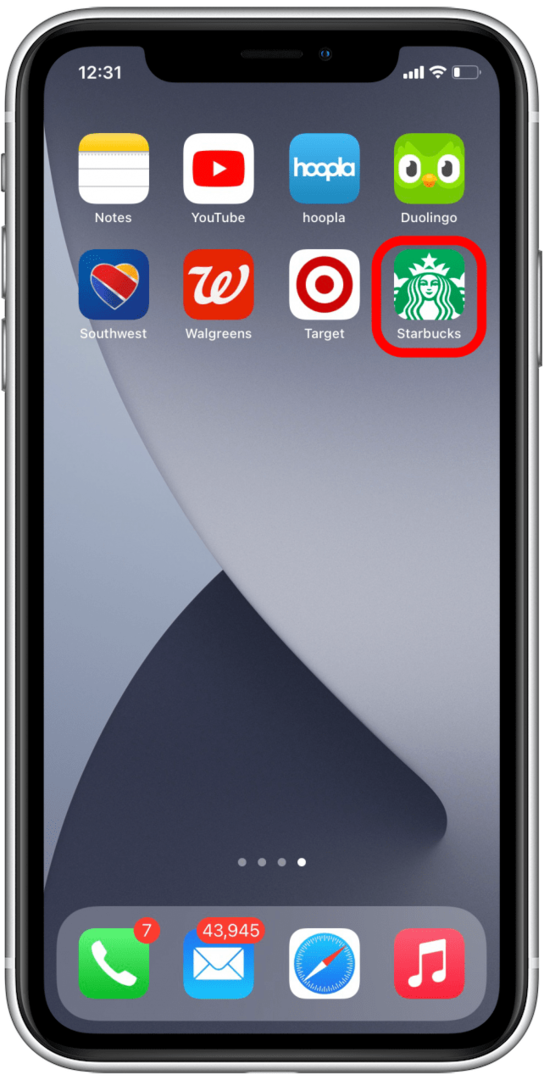
- Krāns Maksājiet veikalā.
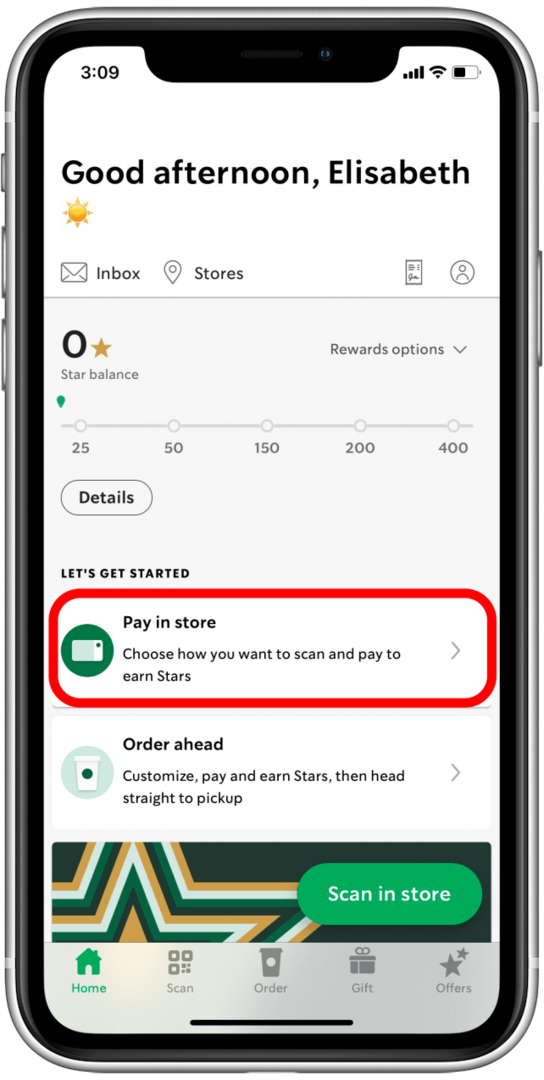
- Atrodiet savu Starbucks karti un pieskarieties Pārvaldīt.
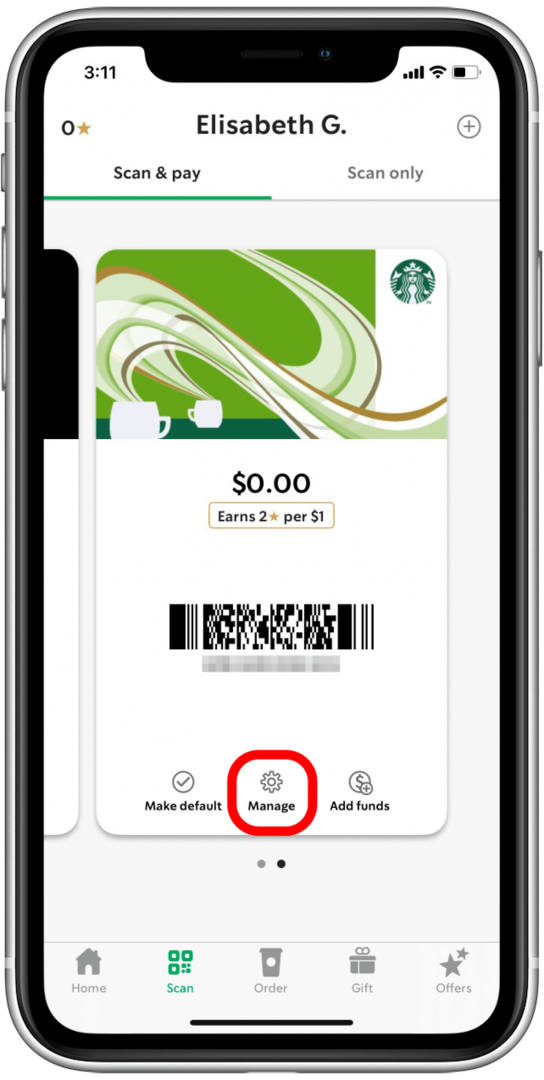
- Krāns Pievienot Apple Wallet.
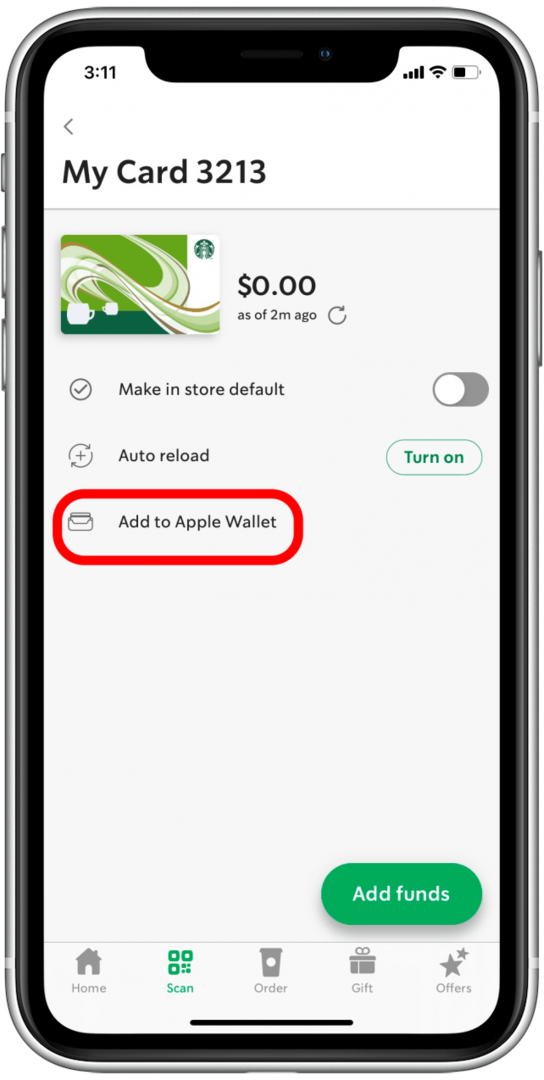
Tagad, atverot savu Apple maku, jums vajadzētu redzēt savu atlīdzības karti sadaļā Apple Cash un jūsu debetkartes un kredītkartes.
Kā lietot kartes Apple Wallet
Jūs uzzināsit, vai veikals, kuru apmeklējat, pieņem Apple Pay, ja uz reģistra vai tā tuvumā redzat šādus logotipus:
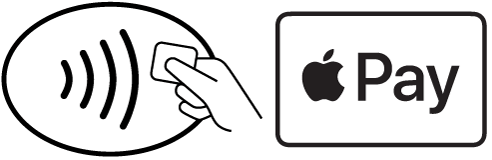
- Kad esat gatavs skenēt karti vai maksāt, izmantojot savu Apple maku, varat to izdarīt atveriet lietotni Maks, divreiz pieskaroties pogai Sākums vai sānos savā iPhone tālrunī.
- Pieskarieties kartei, kuru vēlaties izmantot.
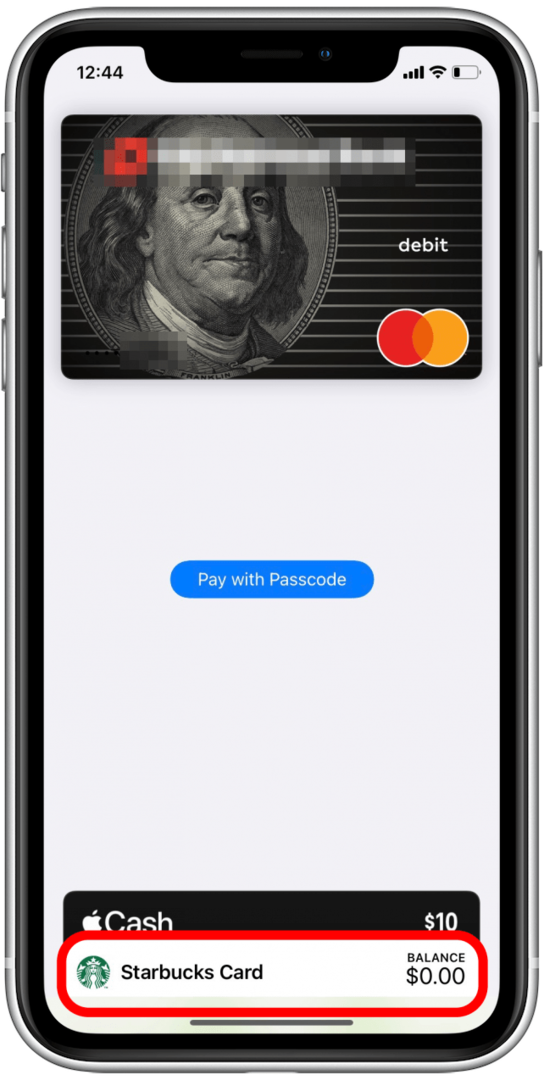
- Skenējiet vai pieskarieties savai caurlaidei reģistrā.
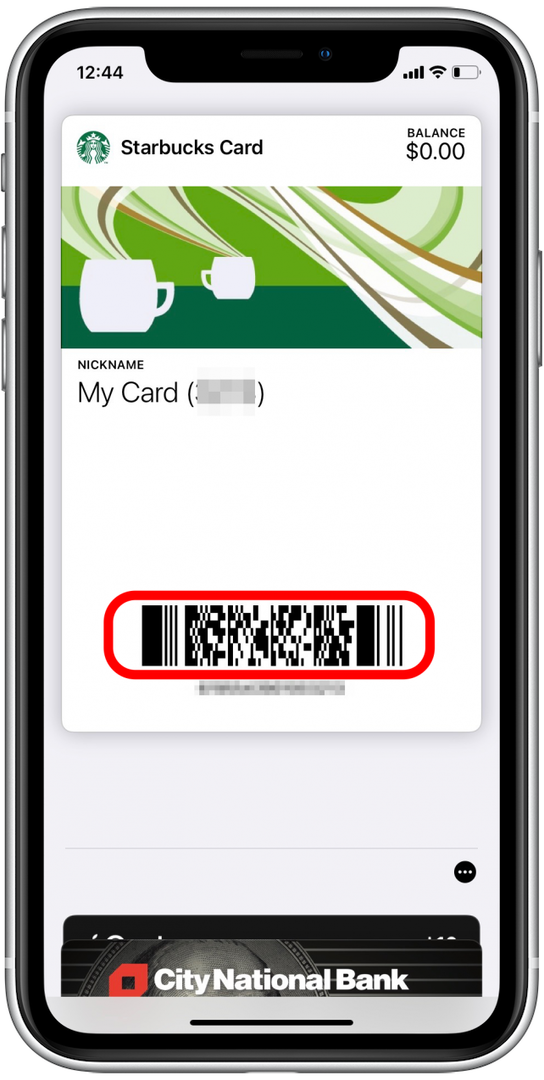
Kā lietot Apple Cash
Apple Cash, piemēram, Venmo vai PayPal, ļauj nosūtīt maksājumus tieši draugiem un ģimenei daudz vienkāršāk nekā čeka izgriešana. Varat izmantot savu Apple Cash atlikumu, lai norēķinātos veikalos tieši no sava Apple Wallet, vai izmantot Apple Cash, lai nosūtītu un saņemtu naudu, izmantojot lietotni Ziņojumi. Mēs apskatīsim, kā iestatīt Apple Cash, kā pievienot naudu savam Apple Cash atlikumam un kā norēķināties veikalā, izmantojot Apple Cash.
Iestatiet Apple Cash
Lūk, kā iestatīt Apple Cash:
- Atver savu Apple maks.

- Krāns Apple Cash.
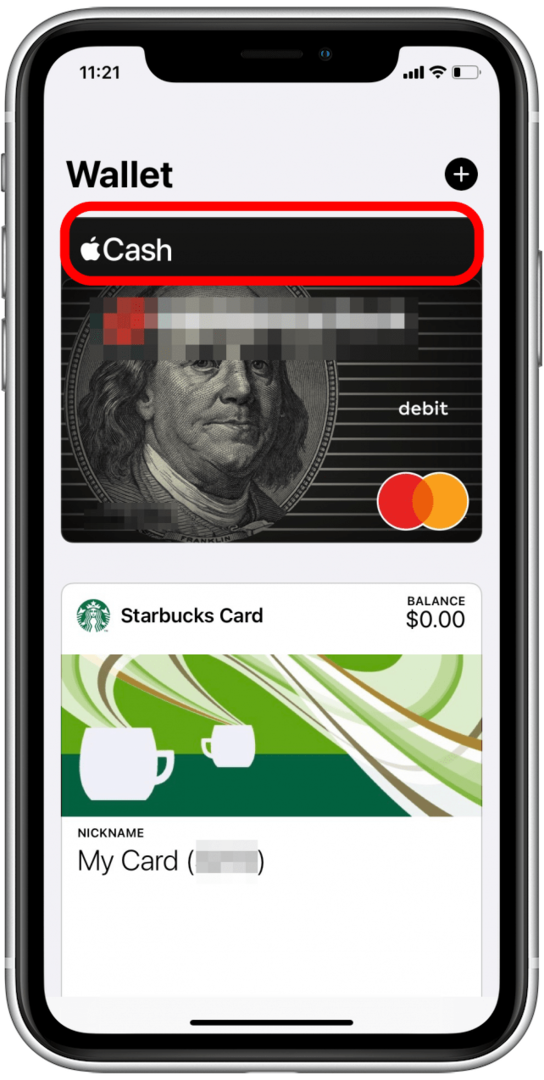
- Krāns Iestatīt tūlīt.
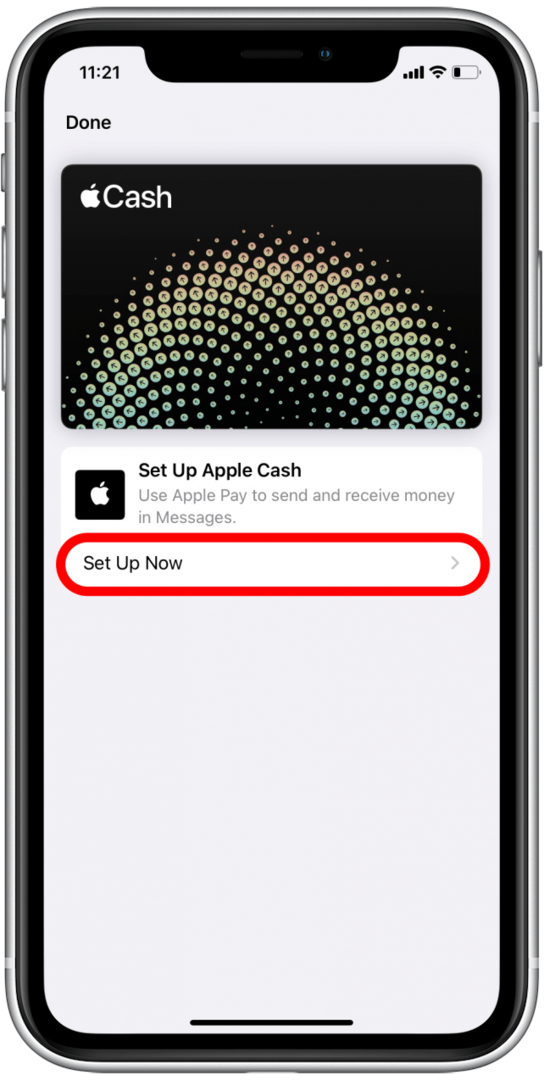
- Krāns Turpināt.
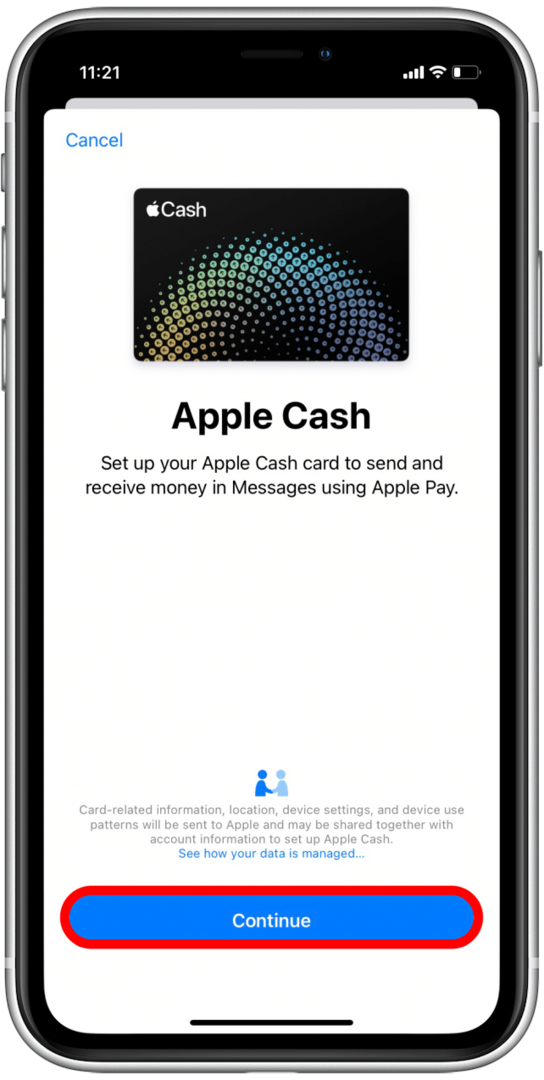
- Pārskatiet pakalpojumu sniegšanas noteikumus. Nosūtiet kopiju uz savu e-pastu, lai vēlāk varētu atsaukties uz to.
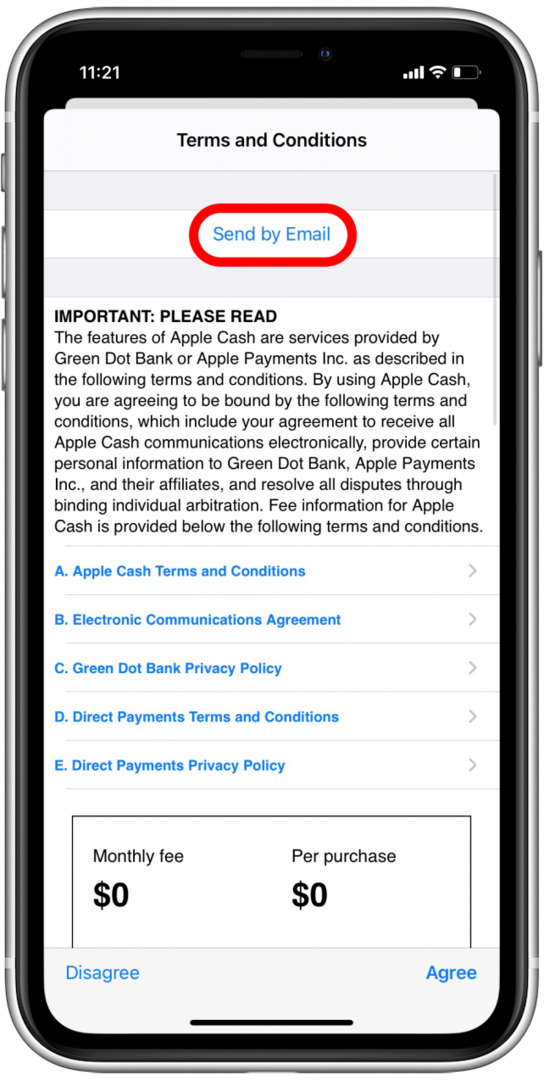
- Krāns Sūtīt.
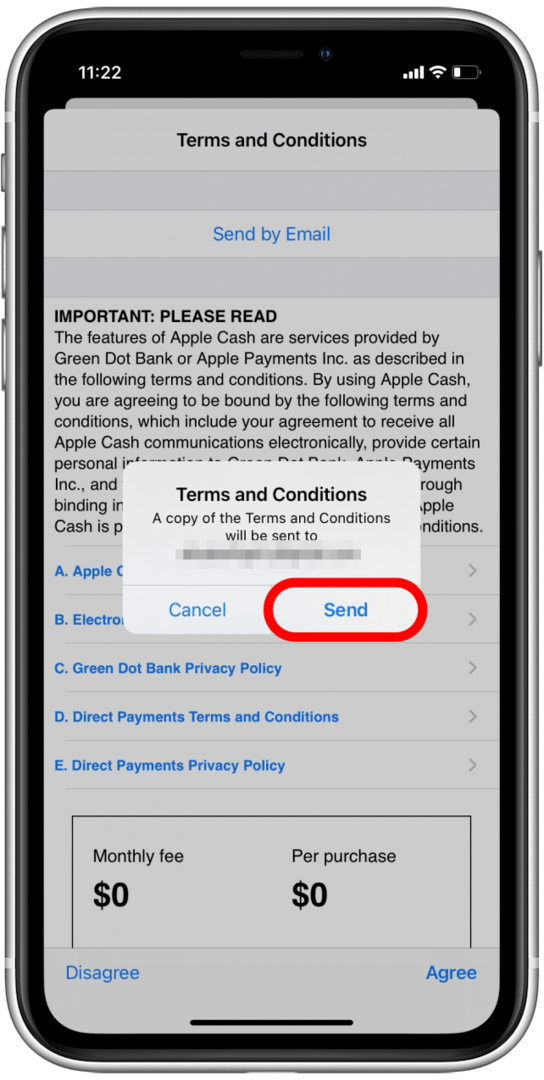
- Krāns Piekrītu.
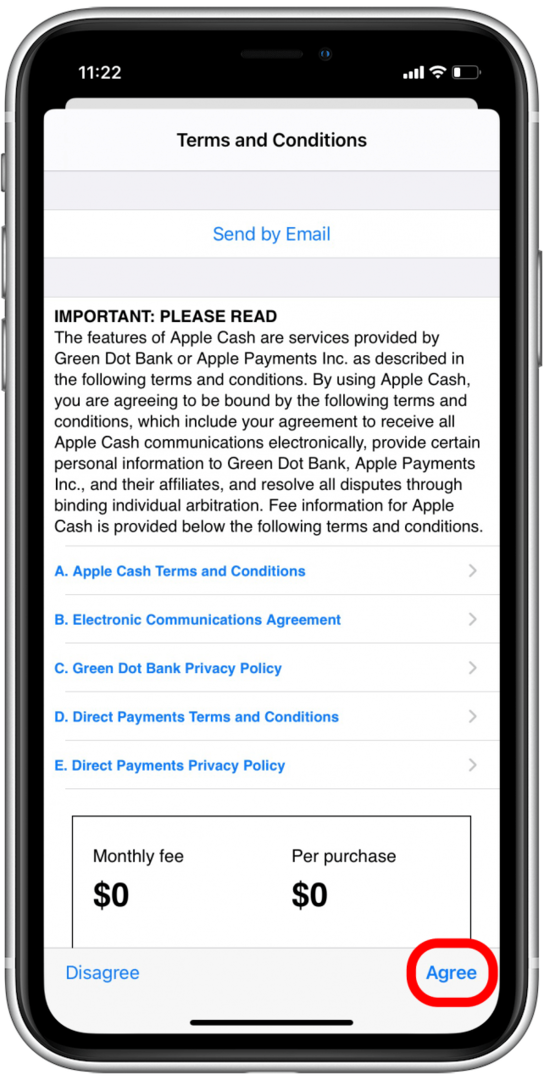
- Krāns Turpināt lai pārbaudītu savu identitāti.
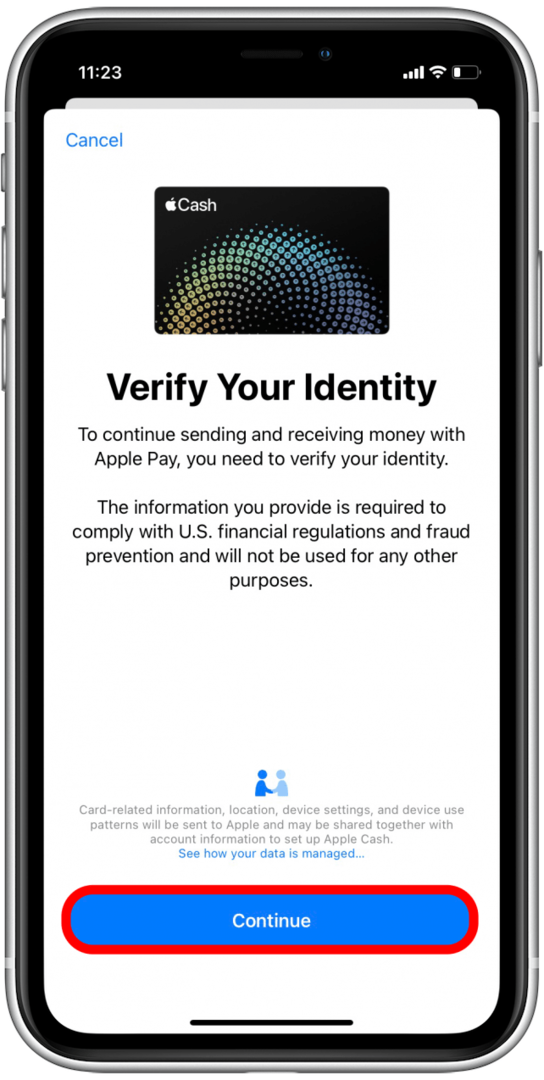
- Apstipriniet savu vārdu un pieskarieties Nākamais.
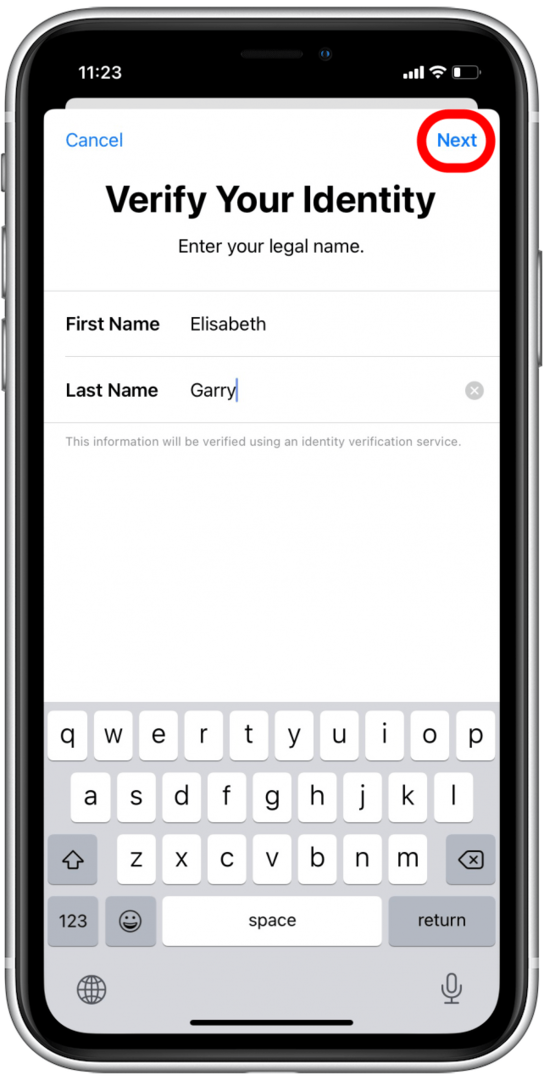
- Ievadiet savu adresi un pieskarieties Nākamais.
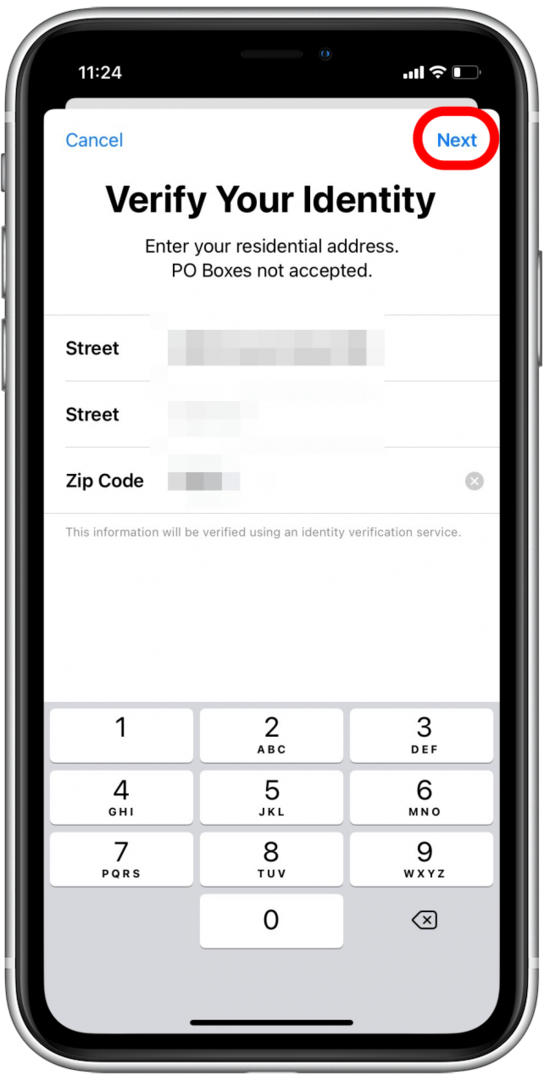
- Ievadiet sava sociālās apdrošināšanas numura un dzimšanas datuma pēdējos četrus ciparus.
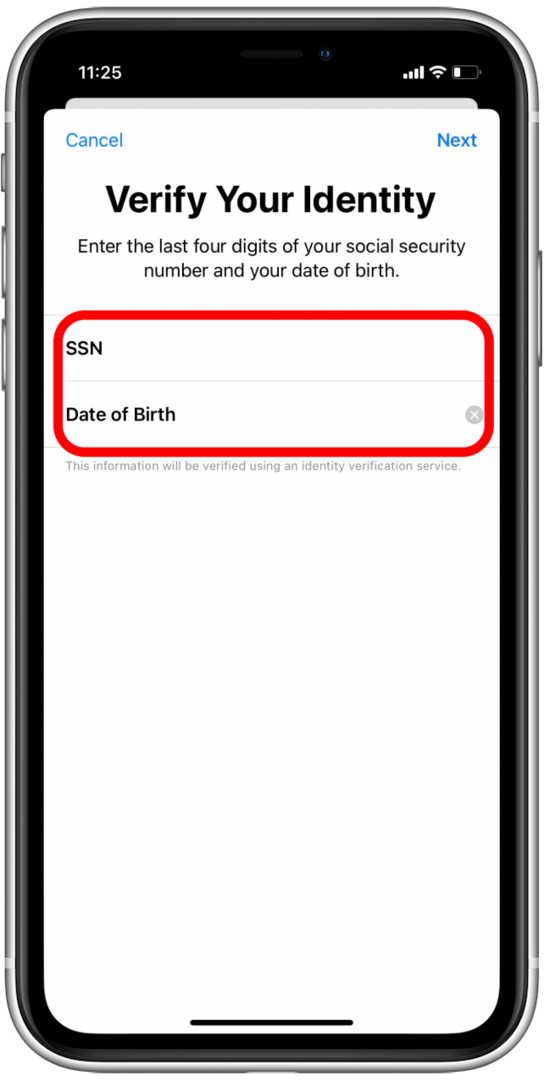
- Krāns Nākamais.

- Pagaidiet, līdz Apple Cash ir iestatīts, un pēc tam pieskarieties Gatavs.
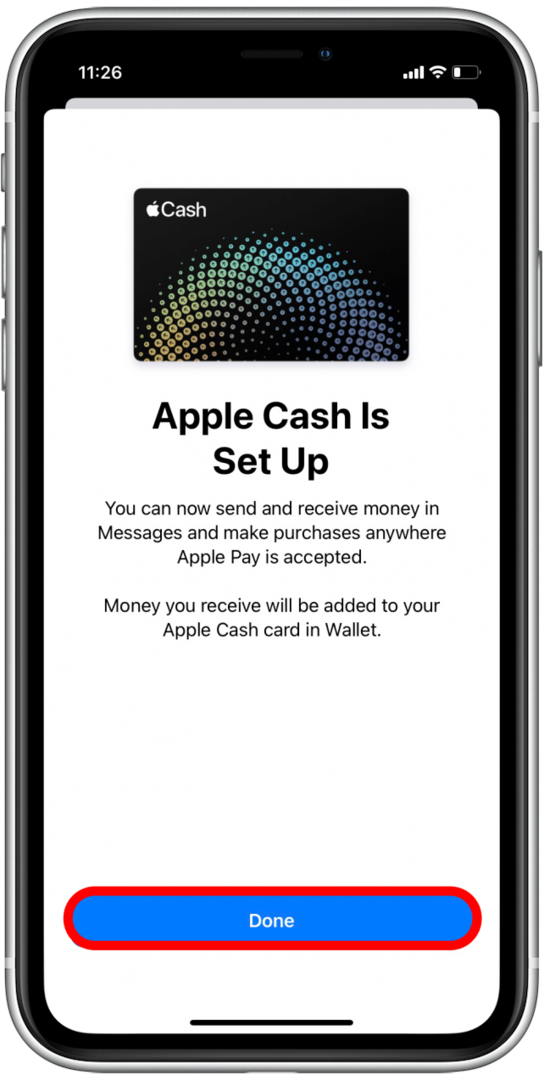
Pievienojiet naudu Apple Cash lietotnē Apple Wallet
Nauda, ko pievienojat Apple Cash, izmantojot Apple Wallet, tiks izņemta no jūsu Apple Wallet noklusējuma kartes. Esam pārgājuši kā Apple Wallet iestatīt noklusējuma kredītkarti.
- Atveriet Lietotne Maks.

- Krāns Apple Cash.
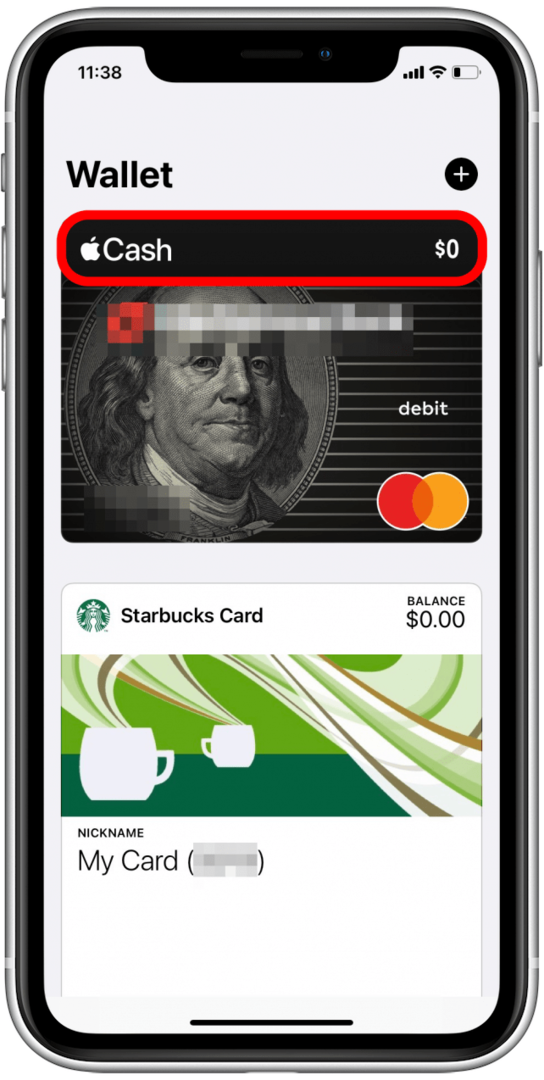
- Pieskarieties vairāk ikona.
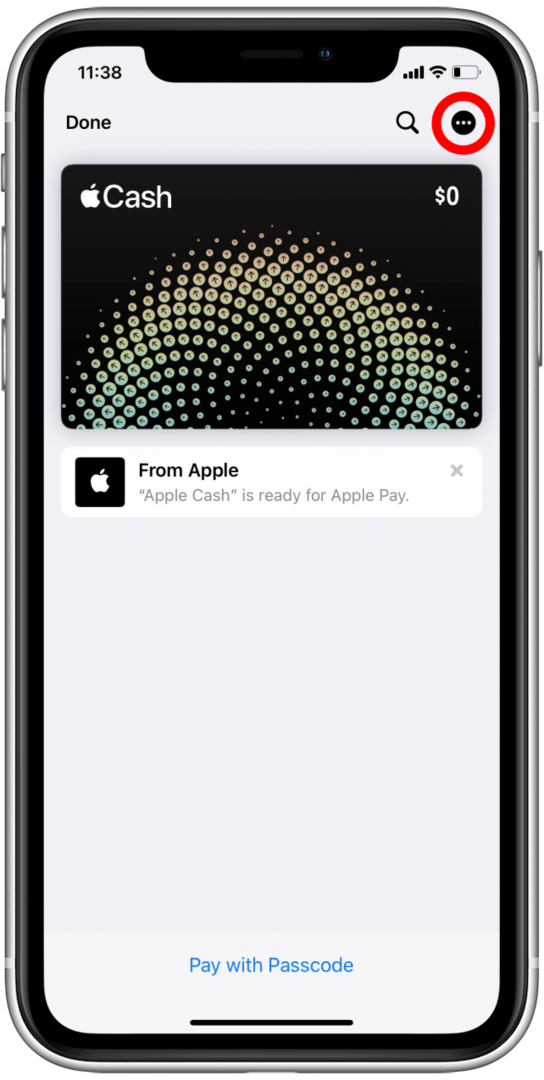
- Krāns Pievienot naudu.
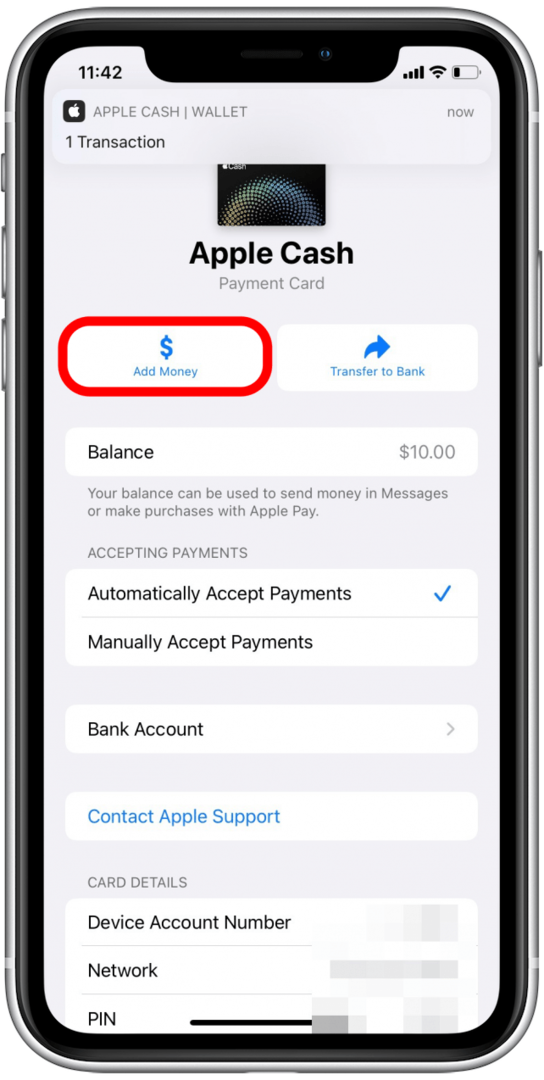
- Atlasiet naudas summu, kuru vēlaties pievienot Apple Cash.
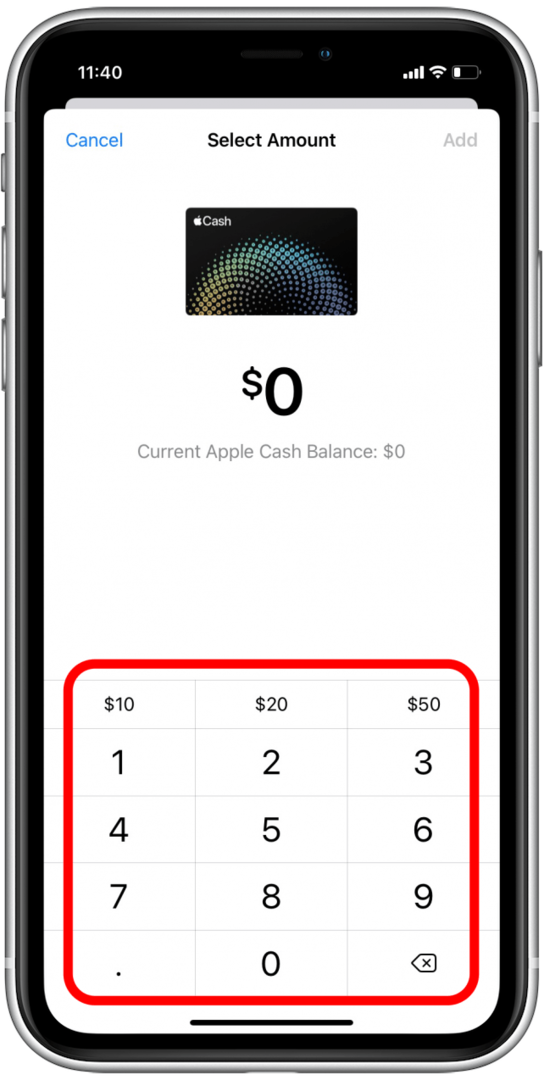
- Krāns Pievienot.
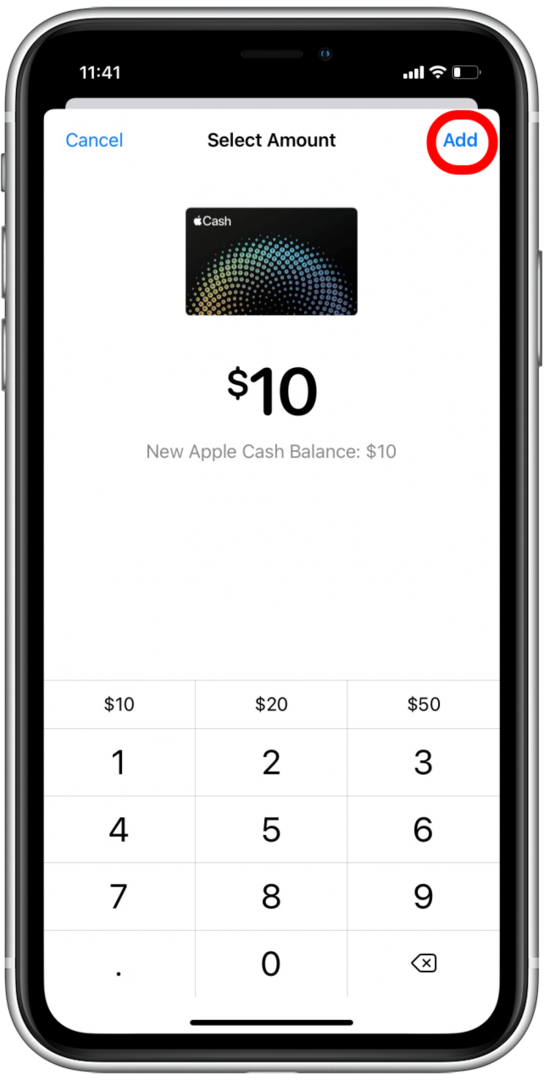
- Apstipriniet, veicot dubultskārienu sānu pogai vai pogai Sākums.
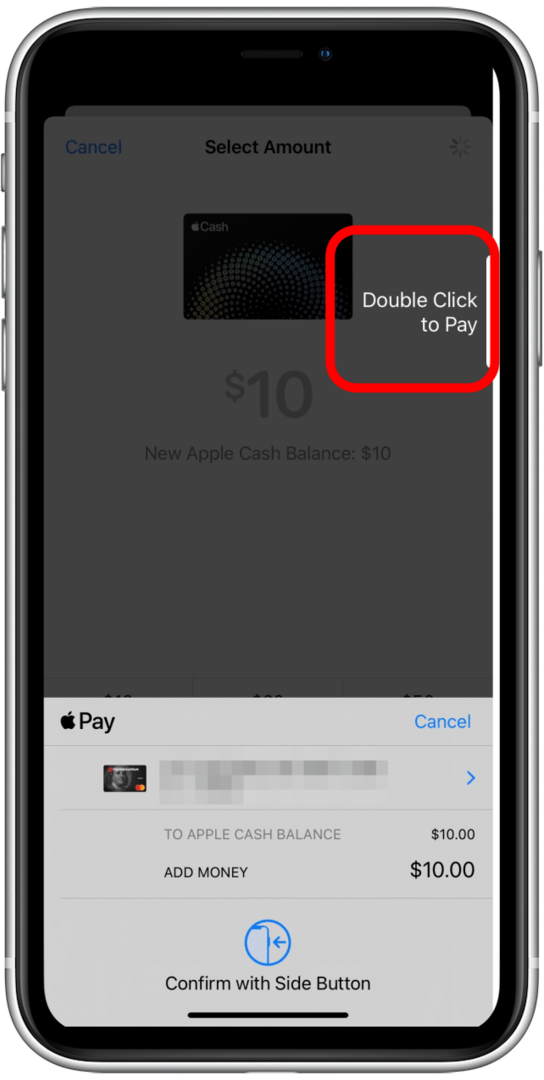
- Apstipriniet, izmantojot piekļuves kodu, seju vai pieskāriena ID.
Nauda tagad ir pieejama Apple Cash, un varat nosūtīt vai saņemt maksājumus, izmantojot Apple Cash lietotnē Ziņojumi.
Maksājiet ar Apple Cash veikalā
Varat norēķināties ar Apple Cash jebkurā tradicionālajā veikalā, kas pieņem maksājumus Apple Pay.
- Kad esat gatavs skenēt karti vai maksāt, izmantojot savu Apple maku, varat to izdarīt atveriet lietotni Maks, divreiz pieskaroties pogai Sākums vai sānos savā iPhone tālrunī.
- Pieskarieties Apple Cash.
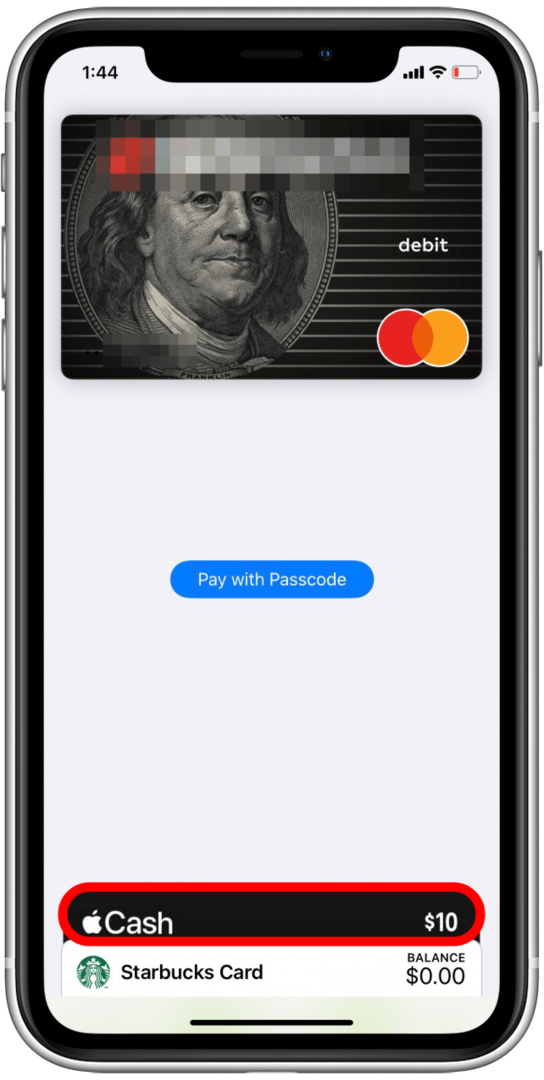
- Reģistrā pieskarieties savai caurlaidei vai pieskarieties Maksājiet ar piekļuves kodu.